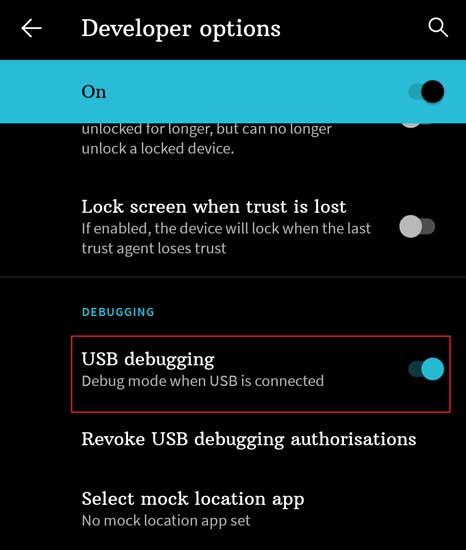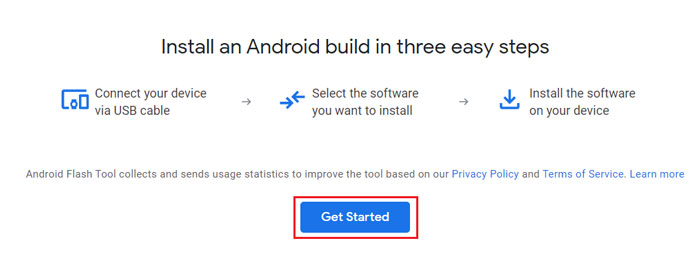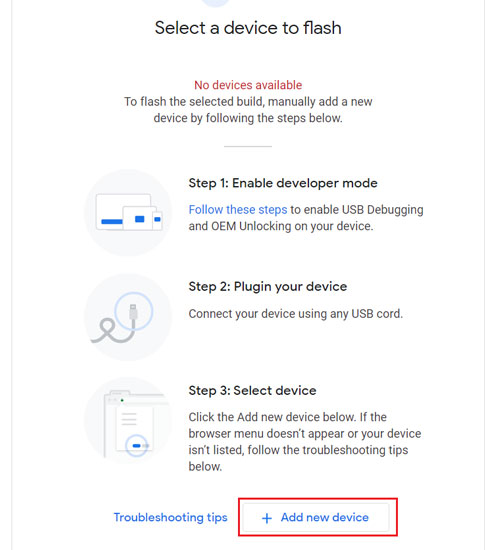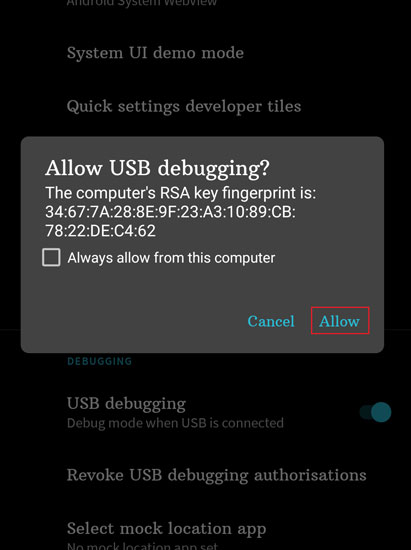Android Flash Tool là một công cụ trực tuyến chính thức để flash Firmware trên điện thoại Pixel và một số thiết bị phát triển Android. Nếu bạn có điện thoại Pixel thì bạn nên biết về công cụ chính thức từ Google. Nó là sự lựa chọn tốt nhất cho mục đích phát triển và thử nghiệm. Nó là một công cụ web rất đơn giản mà đơn giản và hiệu quả. Ở đây bạn sẽ biết Cách sử dụng Công cụ Flash Android để flash Firmware trên điện thoại Pixel.
Công cụ Flash Android là gì?
Android Flash Tool là một công cụ flash của Google cho phép người dùng flash Firmware trên điện thoại Pixel. Nó là một công cụ web đơn giản hóa việc flash bằng cách cho phép người dùng flash Firmware trực tiếp từ Trình duyệt. Công cụ này chạy trên các trình duyệt có hỗ trợ WebUSB như Google Chrome, Microsoft Edge và Opera. Nó cũng có thể được sử dụng để sửa các điện thoại Pixel bị brick bằng cách flash Firmware bên phải.
Có nhiều ưu điểm của công cụ flash Android và chúng tôi sẽ đề cập đến một số tính năng dưới đây.
Công cụ Flash Android – Tính năng
Quảng cáo
Hỗ trợ điện thoại Pixel:Công cụ flash hỗ trợ điện thoại Pixel như Pixel 2 và điện thoại Pixel mới hơn. Nó có nghĩa là nó hỗ trợ Pixel 2, Pixel 2 XL, Pixel 3, Pixel 3 XL, Pixel 3a, Pixel 3a XL, Pixel 4 & Pixel 4 XL. Nó cũng hỗ trợ các thiết bị phát triển Android như HiKey và HiKey 960.
Phần mềm flash: Nó cho phép người dùng flash Firmware trên tất cả các thiết bị Pixel được hỗ trợ. Vì vậy, điều đó có nghĩa là bạn có thể flash Android Builds trên các thiết bị Pixel cũng như các thiết bị phát triển Android.
Hỗ trợ các nền tảng khác nhau: Android Flash Tool có thể được sử dụng trên mọi nền tảng như Windows, Linux, macOS, Chrome OS vì đây là công cụ web và chỉ phụ thuộc vào trình duyệt bạn có trên máy tính.
Quảng cáo
Công cụ tiện lợi: Công cụ chạy trên Trình duyệt hỗ trợ WebUSB và nó không yêu cầu cài đặt trên máy tính. Điều đó có nghĩa là bạn không cần tải xuống công cụ, chỉ cần truy cập trang web và bắt đầu flash.
Điện thoại được hỗ trợ:
Khi bạn đã biết tất cả các tính năng của Công cụ Flash Android, bạn có thể bắt đầu flash trên điện thoại Pixel của mình.
Phải kiểm tra | Tải xuống và cài đặt Google USB Driver cho Windows (Pixel và Nexus)
Cách sử dụng Android Flash Tool để flash Firmware
Để flash firmware bằng Android Flash Tool, bạn cần làm theo một vài bước trước khi bạn thực sự có thể flash Firmware.
Cài đặt trình điều khiển USB
Để flash firmware, bạn phải kết nối thiết bị của mình với máy tính nhưng để phát hiện điện thoại, trình điều khiển USB chính xác cần được cài đặt. Nếu bạn có macOS hoặc Linux thì bạn không nên cài đặt trình điều khiển USB trên máy tính của mình.
Nhưng cho Windows, nếu bạn đã cài đặt Driver thì bạn phải cài đặt thủ công. Quá trình cài đặt trình điều khiển trên Windows 10, Windows 8 và Windows 7 là khác nhau và nó khá dễ dàng. Bạn có thể đi theo tui Hướng dẫn chính thức của Google để biết quá trình cài đặt.
Bật gỡ lỗi USB & Mở khóa OEM
Trước khi flash Firmware trên thiết bị Pixel, trước tiên chúng ta cần thiết lập thiết bị. Nó bao gồm cho phép cài đặt cần thiết và các tính năng nâng cao giúp bạn flash firmware bằng Android Flash Tool.
- Đầu tiên, hãy sao lưu toàn bộ thiết bị của bạn.
- Mở Cài đặt, sau đó vào Giới thiệu về Điện thoại.
- Bây giờ bấm vào Build Number 7-8 lần và nó sẽ hiển thị Bạn hiện là nhà phát triển.
- Sau đó quay lại Cài đặt và đi đến Hệ thống> Nâng cao> Tùy chọn nhà phát triển.
- Trong tùy chọn nhà phát triển, hãy tìm gỡ lỗi USB và kích hoạt nó.

- Ngoài ra, kích hoạt Mở khóa OEM trong tùy chọn Nhà phát triển. Trong trường hợp nếu bạn đã mở khóa bộ nạp khởi động thì nó sẽ bị mờ đi.
Khi các bước trên được thực hiện, bạn đã sẵn sàng làm theo các hướng dẫn bên dưới để flash Firmware.
Các bước để Flash Firmware bằng Android Flash Tool
- Mở Công cụ Flash Android trang chủ (Hãy nhớ rằng bạn nên mở nó trên Google Chrome, Opera, Microsoft Edge 79+).
- Kết nối điện thoại của bạn với PC và nó sẽ yêu cầu cho phép gỡ lỗi trên điện thoại của bạn, vì vậy hãy cho phép nó.
- Bấm vào Bắt đầu Để bắt đầu quá trình, nó sẽ yêu cầu cài đặt Driver nhưng bạn đã cài đặt rồi nên bỏ qua.

- Bây giờ chọn Thêm một thiết bị mới, và nó sẽ hiển thị một cửa sổ bật lên với tên thiết bị được kết nối trên đó.

- Chọn thiết bị và nhấp vào Kết nối. Nó sẽ nhắc một cửa sổ trên điện thoại của bạn để ủy quyền, nhấp vào Cho phép.

- Sau đó chọn thiết bị được kết nối và chọn cho bản dựng mong muốn mà bạn muốn flash trên thiết bị Pixel của mình. Hoặc bạn có thể chọn các tùy chọn khác như lau hoặc buộc flash.
- Sau khi chọn, nhấp vào ‘Bắt đầu, và thiết bị sẽ khởi động vào Fastboot. Thiết bị sẽ ngắt kết nối nếu bạn sử dụng công cụ lần đầu tiên. Vì vậy, một lần nữa kết nối thiết bị của bạn và nó sẽ tiếp tục quá trình.
- Đợi đèn flash và khi nó hoàn thành, hãy ngắt kết nối điện thoại của bạn.
- Rằng ngay bây giờ bạn đã flash thành công Firmware trên thiết bị của mình.
Vậy là bạn đã có hướng dẫn đầy đủ về Android Flash Tool, đây thực sự là một công cụ tốt cho người dùng Pixel. Nếu bạn gặp bất kỳ lỗi nào trong khi flash firmware với công cụ, hãy cho chúng tôi biết trong phần bình luận.
Cũng kiểm tra: